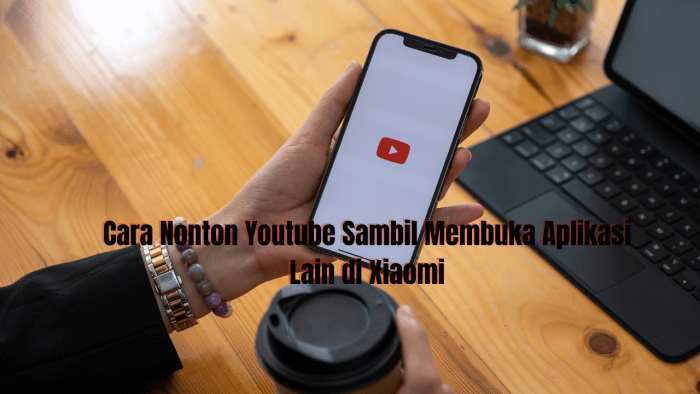6 Solusi Untuk Membantu Mengatasi Lupa Kata Sandi Laptop

6 Solusi Untuk Membantu Mengatasi Lupa Kata Sandi Laptop- Mengunci laptop dengan kata sandi merupakan salah satu keamanan untuk laptop sendiri. Namun apa jadinya ketika kita lupa akan kata sandi laptop sendiri.
Hal ini bisa bikin kesal saat kita memerlukan laptop untuk bekerja apa daya kita tidak bisa membukanya karena kita lupa kata sandi.
Baca Juga: 5 Cara Mereset Ulang Kata Sandi Ponsel Yang Lupa Dengan Mudah
Jangan terlalu panik ketika hal itu terjadi saat Anda membuka laptop Anda. Disini kita akan bantu untuk mencoba memberikan solusi bagi laptop yang lupa kata sandinya.
6 Solusi Untuk Membantu Mengatasi Lupa Kata Sandi Laptop:
- Gunakan mode aman
Salah satu cara untuk memulihkan kata sandi komputer Anda adalah dengan mengaktifkan Mode Terproteksi. Dengan komputer menyala, tekan F8 saat komputer menyala. Pada titik ini, layar Advanced Boot Options akan muncul. Pada titik ini, pilih “safe mode” dan tekan “Enter.”
Sejak saat itu, komputer akan dihidupkan kembali dengan “afe mode” dan memilih “Administrator”. Pada titik ini, klik “Start” dan pergi ke “Control Panel”. Pilih “User Accounts” dan juga pilih “Manage Another Accounts”.
Pada tahap ini, Anda dapat dengan cepat mengubah kata sandi untuk akun komputer Anda. Setelah memasukkan kata sandi baru dua kali, klik “Ubah Kata Sandi” di bagian akhir. Restart komputer Anda, dan komputer dapat digunakan dengan jelas.
Baca Juga: Kiat Untuk Menjaga Akun WhatsApp Tetap Aman Dari Serangan Peretas
- Masuk ke akun administrator
Setelah komputer Anda restart, Anda harus kembali ke “mode terlindungi” dengan menekan F8 saat Windows sedang booting. Kemudian, pilih “Perbaiki Komputer Anda”.
Dengan layar terbuka, klik “Open Command Prompt,” lalu ketik “net user administrator /active:yes” (tanpa kutipan). Setelah itu, pesan “Atur secara dinamis secara efektif” akan muncul.
Pada titik ini, ketik “net user administrator password” ke dalam jendela Prompt Perintah. Setelah itu, Anda dapat mengubah kunci rahasia sesuai keinginan dan menutup jendela Command Prompt. Pada tahap ini, restart komputer Anda.
Baca Juga: 9 Tips Video TikTok Bisa Masuk FYP Dengan Mudah
- Ubah sandi
Untuk kembali ke PC, Anda perlu mengambil kunci rahasia dengan mengubahnya menjadi frase rahasia lainnya.
Setelah memasukkan kata sandi baru dua kali, selesaikan dengan mengklik “Ubah Kata Sandi”. Restart komputer Anda, tidak mengherankan komputer Anda mungkin digunakan.
- Perbaiki komputer Anda
Ketika komputer selesai restart, Anda harus kembali ke Protected Mode dengan menekan F8 saat Windows sedang booting. Kemudian, pilih “Perbaiki Komputer Anda”.
Dengan layar terbuka, klik “Open Command Prompt”, lalu ketik “net user administrator password”. Setelah itu, pesan “Atur secara dinamis secara efektif” akan muncul.
Pada titik ini, ketik “manajer klien bersih (frase rahasia)” ke dalam jendela Prompt Perintah. Setelah itu, Anda dapat mengubah kata sandi dan ingat untuk menutup kembali jendela Command Prompt. Pada tahap terakhir, nyalakan kembali komputer Anda.
Baca Juga: Tips Mengatasi Laptop Yang Lelet Dengan Simple
- Gunakan Hiren’s Boot CD
Dengan Hiren Boot CD, Anda dapat mengatur ulang kata sandi Windows Anda, sehingga komputer dapat dibuka kembali terlepas dari apakah Anda tidak mengingat frase rahasia yang Anda berikan. Perangkat yang dapat Anda gunakan termasuk NTPWD, NTPWedit, Offline NT Password Changer, dan Secret Key Renewal.
Cara terbaik untuk menggunakan CD ini adalah: Masukkan Hiren’s Boot DVD, lalu pilih salah satu yang paling sesuai dengan kebutuhan Anda dan pilih prosesor yang serupa.
Dengan asumsi bahwa salah satu perangkat dalam aplikasi ini tidak berfungsi, Anda dapat mencoba alat yang berbeda, untuk membuka frasa sandi rahasia di komputer.
- Atur ulang kata sandi dari Flashdisk
Anda juga dapat menggunakan kunci pengguna dokumen PSW yang Anda tempatkan di flash disk. Petunjuk penggunaannya adalah sebagai berikut:
-
- Pasang flash saat komputer berurusan dengan login ke Windows.
- Pertama pada layar masuk Windows, alternatif pengaturan ulang kata sandi akan muncul ketika frase rahasia yang dimasukkan di luar aturan. Angkat ayunan ini untuk mengikuti reaksinya.
- . Lanjutkan berikutnya di wizard utama.
- Ambil disk lepas / diska lepas USB.
- Terakhir, Anda perlu memasukkan frase rahasia lainnya (lihat bagian selanjutnya untuk konfirmasi), dan bukti untuk kunci rahasia. Jika sudah klik Next.
- Dengan cara ini prosedur untuk mereset frase rahasia efektif dan Anda dapat mengklik “Selesai” untuk mengakhiri siklus.